本文主要是介绍使用MATLAB对地铁站、公交站等求解最短路径,希望对大家解决编程问题提供一定的参考价值,需要的开发者们随着小编来一起学习吧!
使用MATLAB对城市的地铁站、公交站等站点,根据站点的经纬度坐标和彼此之间的权重,求解其最短路径、途径站点和路程
- 已知的数据如图,是西安市地铁站点的数据,保存在一个Excel里

如图,每列的内容都在上面,不过往MATLAB中导入数据时,不需要第一行的文字内容,MATLAB不能读取汉字,直接把所有汉字都删除,记住每一列数字的意义就行。
2.MATLAB代码很简单,主要是进行Excel中的处理。
西安市站点一共有117个,本次数据一共有1219条,所以数据中的站点需要转换成数字进行替代。所有的站点用1~117的数字进行代替,相同的站点要用相同的数字代替。
3.在Excel中新建一个sheet,把A列站点粘到A1位置,然后把B列终点站点也复制,粘到新建的sheet A列下面,在本组数据中,就是粘到A1220位置往下。
粘贴完成后,在新建sheet A列中,数据一共有1219*2=2438个数据。
主要是因为上图中的A列或B列并没有完全包含117个站点,只用一列数据去重复会存在少点的问题。
使用上述相同的粘贴方法,把C列起点经度和D列终点纬度,粘到新建sheet的B列和C列,然后把上图中E列终点经度和F列终点纬度,粘到新建sheetB列和C列的1220格,续上粘贴。


4.然后在新建sheet中,选中A列全部站名,点击 “数据”——“删除重复值”

选择拓展选定区域,会自动把重复的地铁站名删除,连带着重复的地铁经纬度坐标也会留下唯一的。
这个时候注意检查,地铁站数量是不是117个,同时对应着117个经纬度坐标。
5.这会儿是117个地铁站名和对应的经纬度坐标。
使用Excel的排序功能,对地铁站进行字母排序,顺便带着经纬度也会调整。
这一步不是必须,但是排序后会更明了
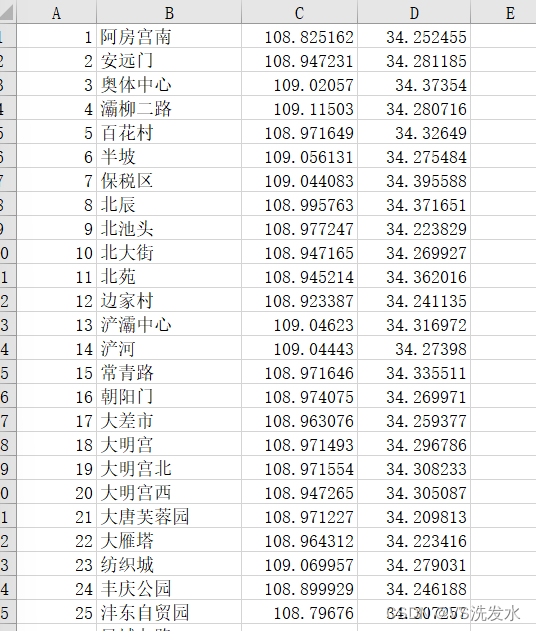
6.把排序后的117个地铁站复制,在原始数据的sheet中,左边新增3列空白。如图所示,117个地铁站复制到A列,B列用自然数赋值,1 2 3这样拖到117,对应每一个地铁站。然后C列用VLOOKUP命令,如图所示,这样就给每一个地铁站名赋了一个数字,就是对应的1~117的数字。
=VLOOKUP(A2, $A 2 : 2: 2:B$117, 2, FALSE)
截图中因为有第一行的文字,所以是118,本身公式应该是117
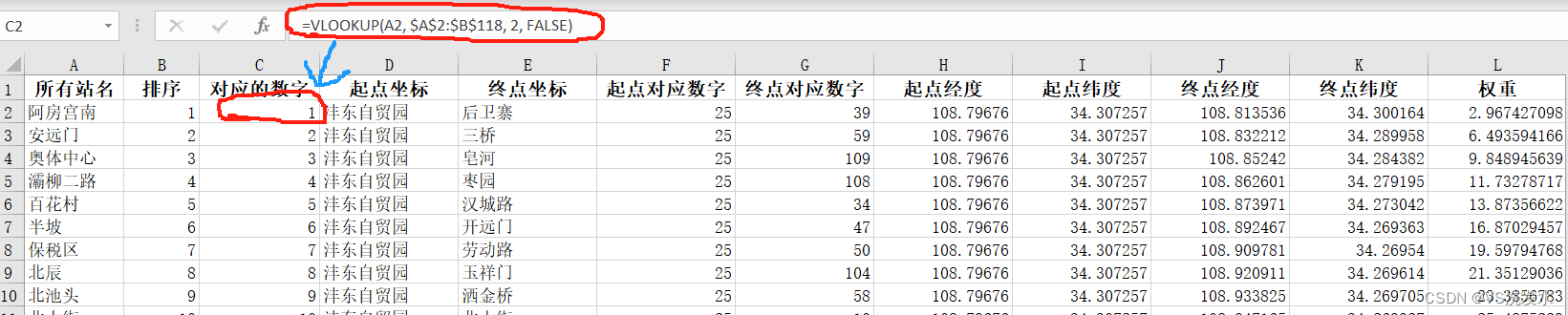
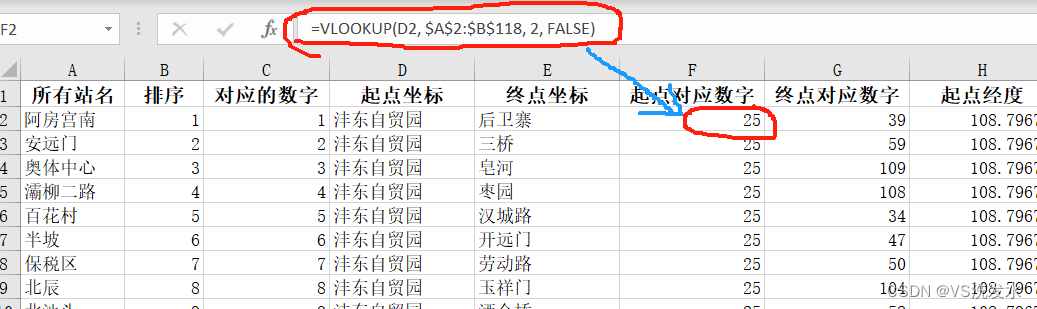
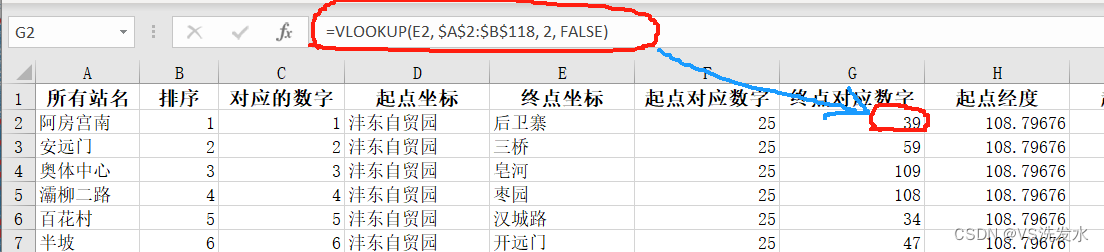
把这个vlookup的命令拖满整列,就可以看到整个起点终点都对应成了数字。
7.把现在站名变成数字的数据表导入到MATLAB中,导入时候需要选择向量形式,然后每组数据导入后的命名如下:
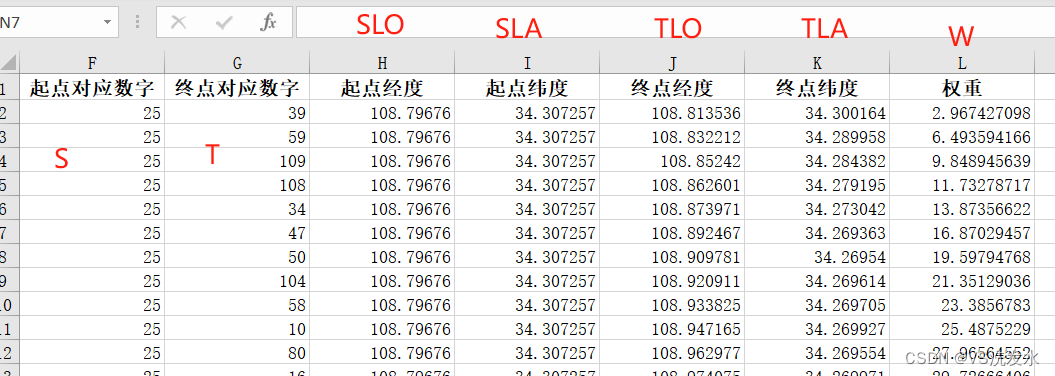
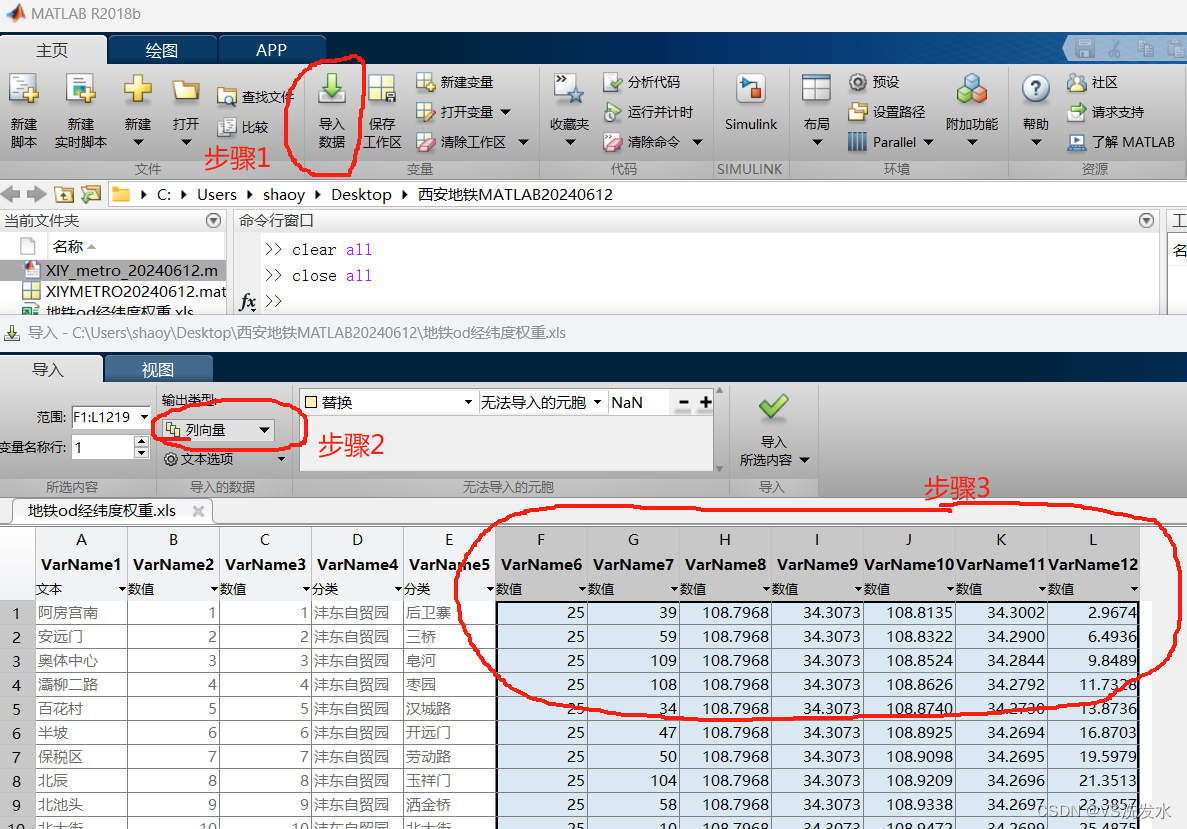
8.回到步骤5中,站点按照首字母顺序排列的那个sheet,这时候的站点按照首字母顺序进行排列,对应着经纬度坐标。
把这两列经纬度坐标也导入MATLAB,分别命名为x和y
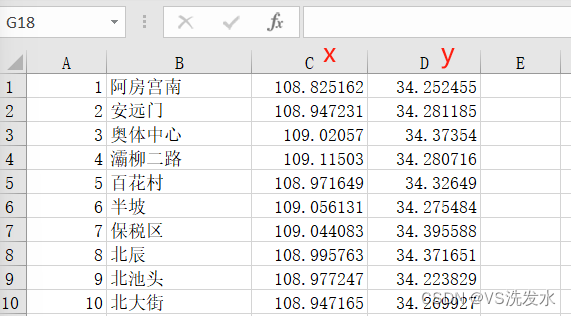
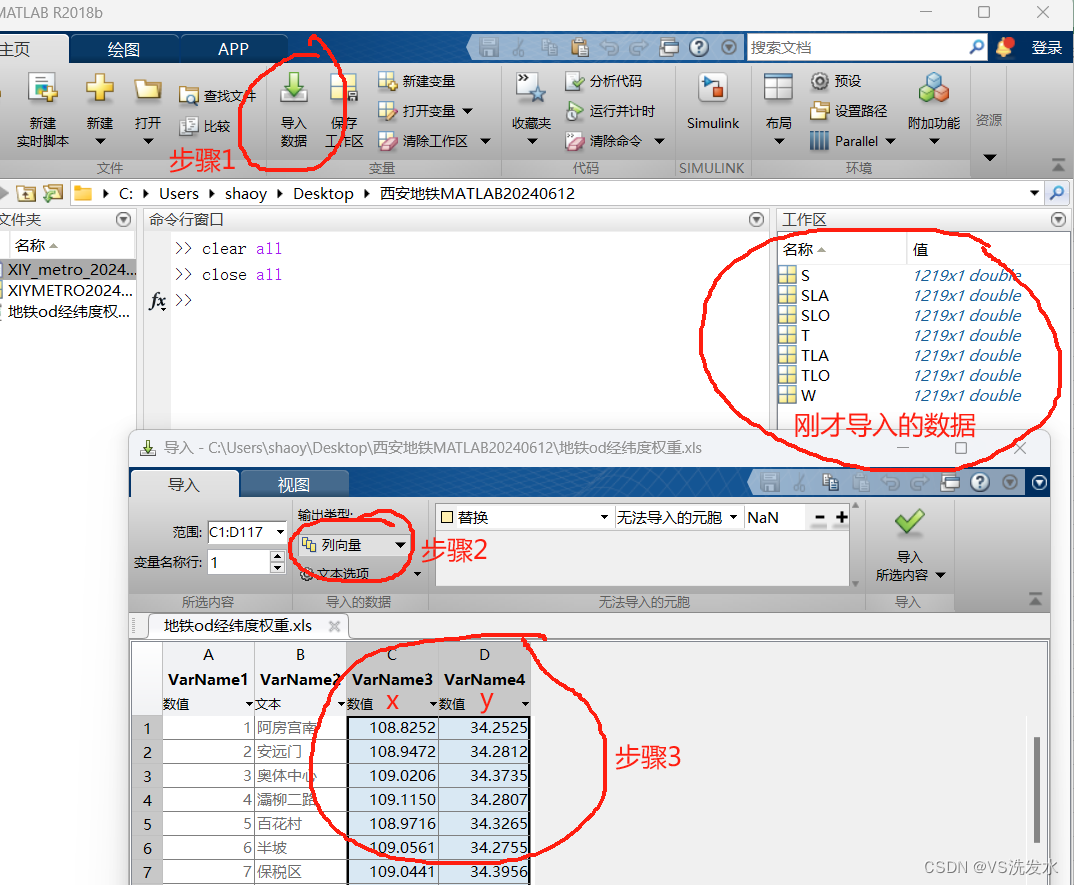
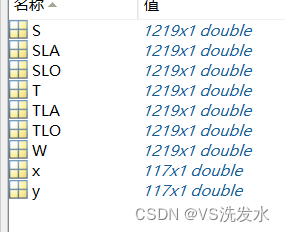
最后所有导入的数据如图所示
9.代码运算比较简单,直接按照MATLAB帮助文档中,“根据节点坐标寻找最短路径”的代码进行计算得到。
具体网址:https://ww2.mathworks.cn/help/matlab/ref/graph.shortestpath.html;jsessionid=b2088ade3cc29383eb196d1e336d?s_tid=srchtitle#mw_ecf88b43-d1b1-4cac-b526-e8a40dbe533d
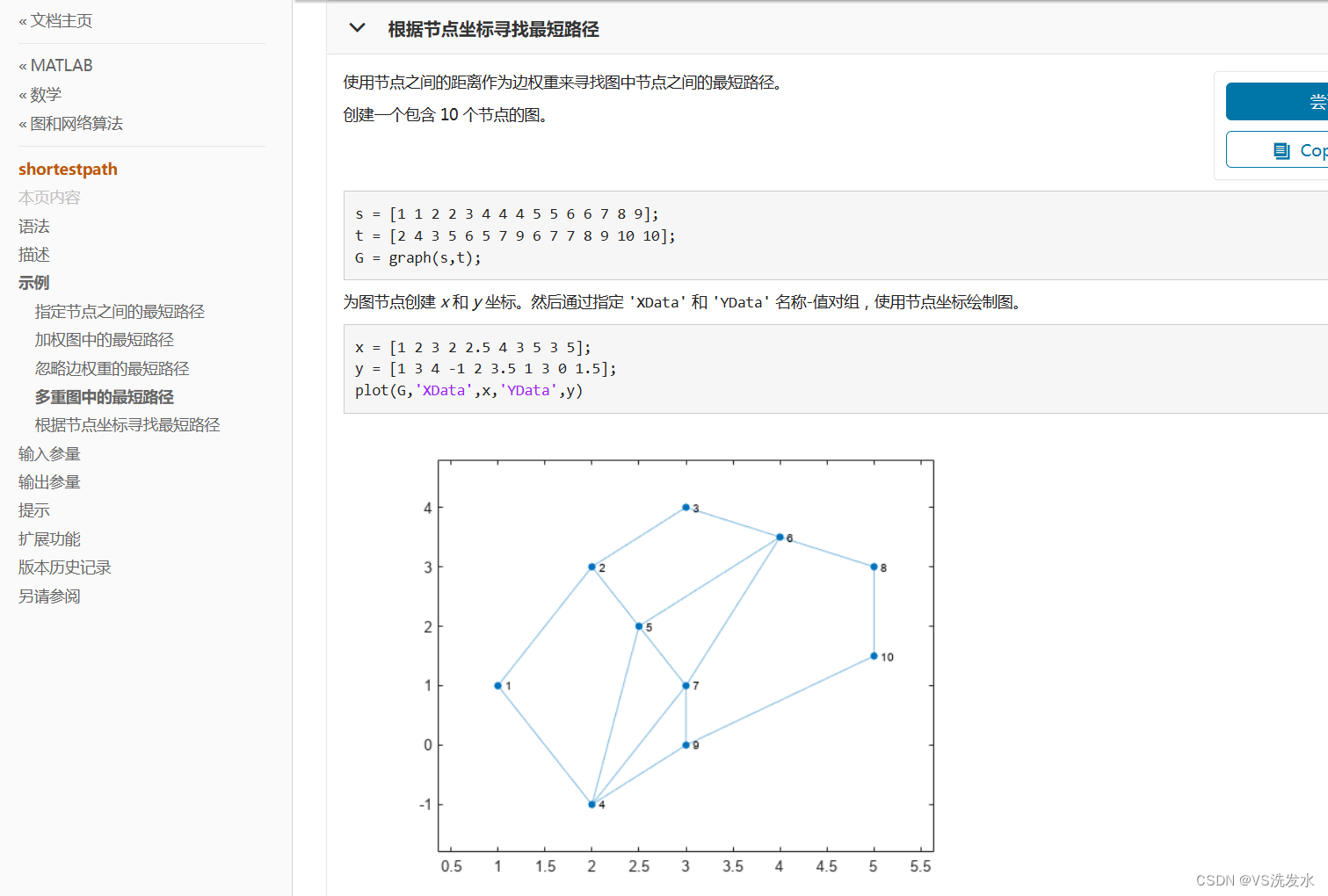
clc
clear all
close allload("matlab.mat")G = graph(S,T);
%直接按照MATLAB帮助文档中的“根据节点坐标寻找最短路径”的代码进行计算得到
figure
plot(G,'XData',x,'YData',y)
hold on
scatter(x,y,"red","filled"); %画出起点,散点,红色,实心for i=1:117 %这里面是因为地铁站数量只有117个,需要根据站点数量进行调整这个数字for j=1:117 %这里面是因为地铁站数量只有117个,需要根据站点数量进行调整这个数字[path,len] = shortestpath(G,i,j); %%直接按照MATLAB帮助文档中的“根据节点坐标寻找最短路径”的代码allPaths{i, j} = path; % 存储路径 %所有地铁站之间两两的途径站点allLens(i, j) = len; % 存储长度 %所有地铁站之间两两的路程长度end
end
代码非常简单,前半段是画图,后半段是把117个车站两两之间的路径和路程长度。
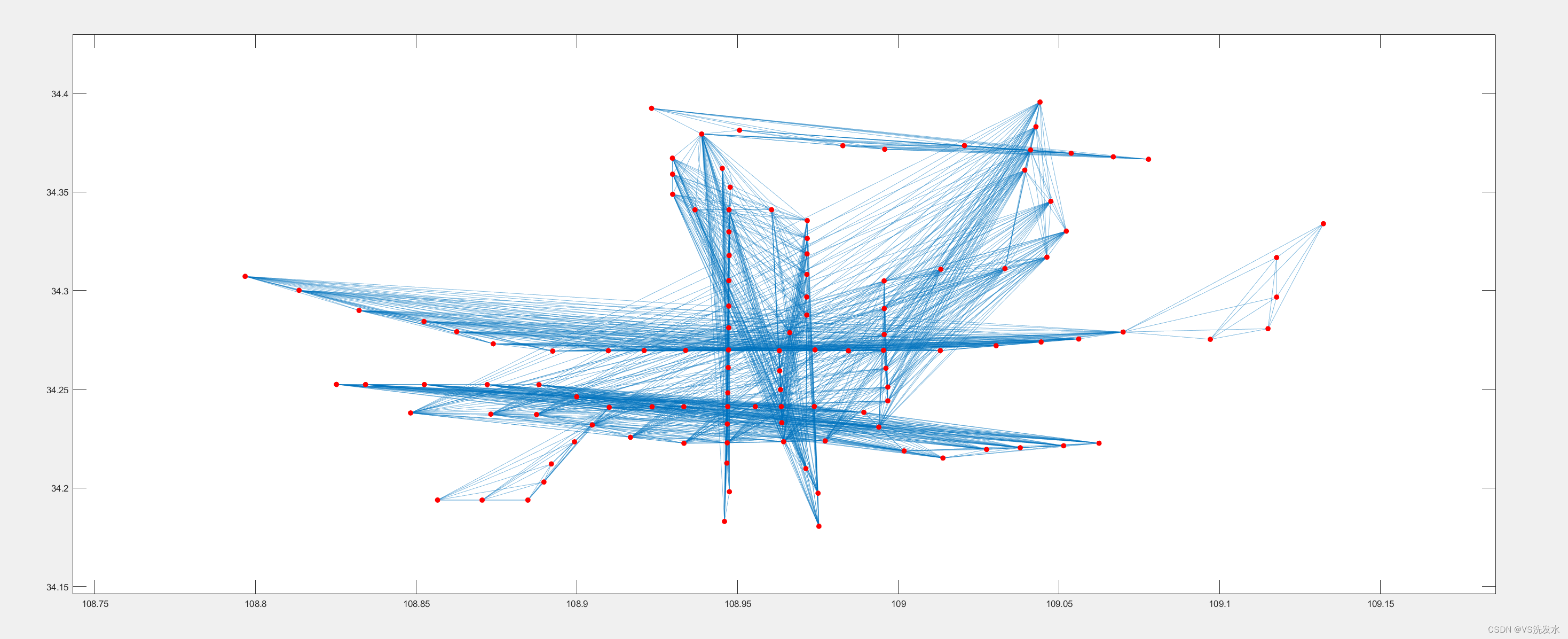
生成的图如上所示
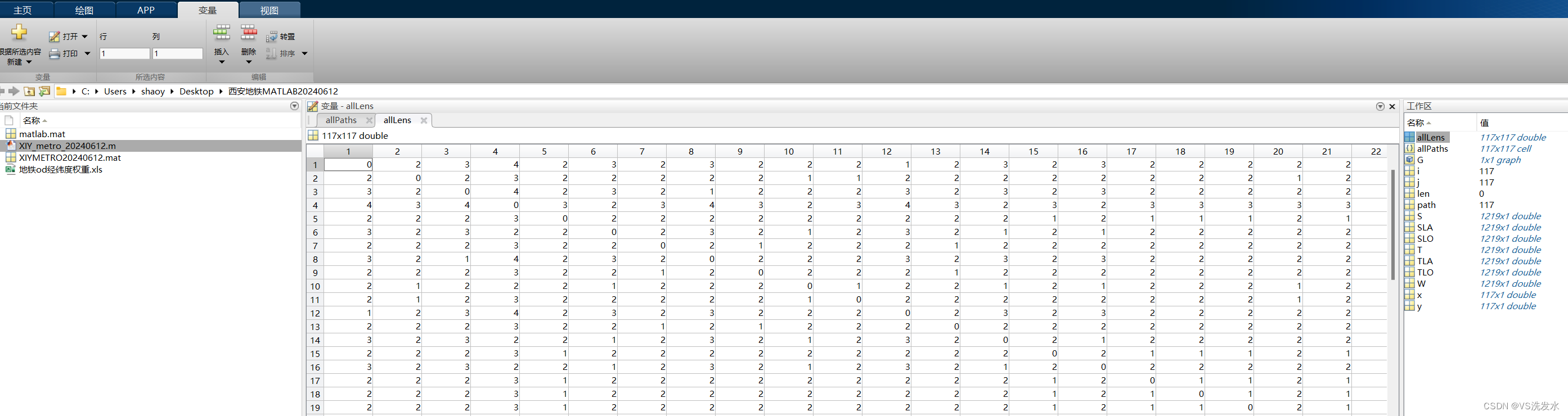
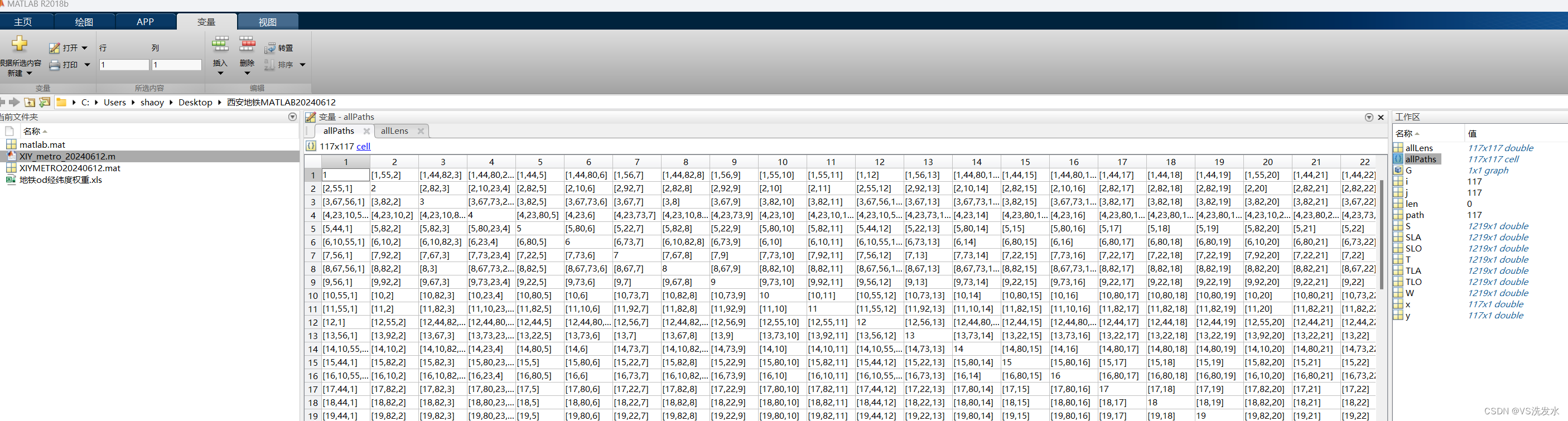
allpaths和alllens可以看到都是矩阵,可以得到每两个车站间的最短路径和对应的路程长度
这篇关于使用MATLAB对地铁站、公交站等求解最短路径的文章就介绍到这儿,希望我们推荐的文章对编程师们有所帮助!






